【笔记本使用手册】Windows如何进行压缩卷分区
本文章使用范围:
Windows10、Windows11
注意:
在Windows创建压缩卷时,删除或者格式化磁盘会导致数据丢失,建议提前备份电脑中重要的数据到U盘、移动硬盘等存储设备上,避免造成损失。
操作步骤:
1.进入磁盘管理界面
右键点击 Windows徽标键 ,在出现的菜单中选择 磁盘管理
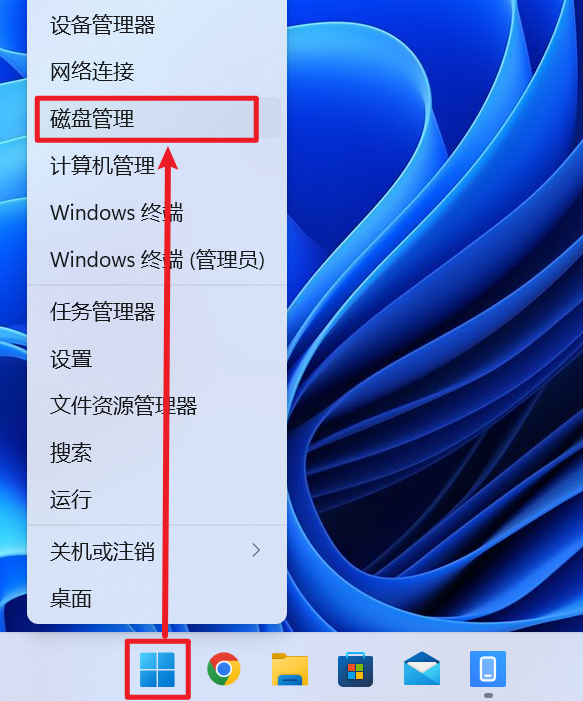
2. 选择需要划分的磁盘并鼠标反键选择压缩卷进行压缩;
3. 输入压缩空间量,然后左击"压缩";
若您的新电脑只有一个分区,那么"输入压缩空间量"等于 第一行数字(476817) 减去您想要的c盘大小(200000) 也就是 476817-200000=276817。
4. 右击未分配空间--选择新建简单卷--按照提示进行操作(一直点击下一步直到完成)--新的分区就出现了;
磁盘管理中的EFI分区和恢复分区为隐藏分区,不要使用第三方软件进行格式化,修改等操作,可能会出现电脑无法开机的情况。
补充说明:
创建压缩卷过程中如果出现压缩卷空间容量很少的情况,或无法压缩,点击这里查看如何关闭系统保护,关闭保护后再进行上述的分区操作(禁用后还可开启)